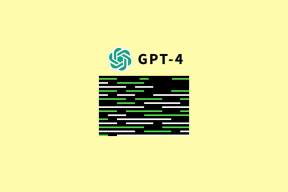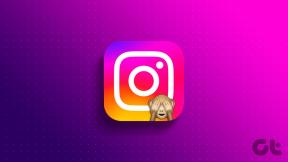Kā mainīt WhatsApp kameras iestatījumus
Miscellanea / / April 05, 2023
Ja bieži izmantojat WhatsApp, šis emuārs ir paredzēts jums, jo ir jaunākais WhatsApp kameras atjauninājums iestatījumi ļauj attēliem vai videoklipiem pievienot filtrus vai īpašus efektus, piemēram, sēpiju vai melnu un balts. Galu galā kameras iestatījumu pielāgošana vietnē WhatsApp var uzlabot lietotāju fotogrāfijas un videoklipus, vienlaikus ļaujot viņiem pielāgot lietotni savām vēlmēm. Šis raksts ļaus jums saprast, kā mainīt WhatsApp kameras iestatījumus operētājsistēmās Windows 10, Android un iPhone.
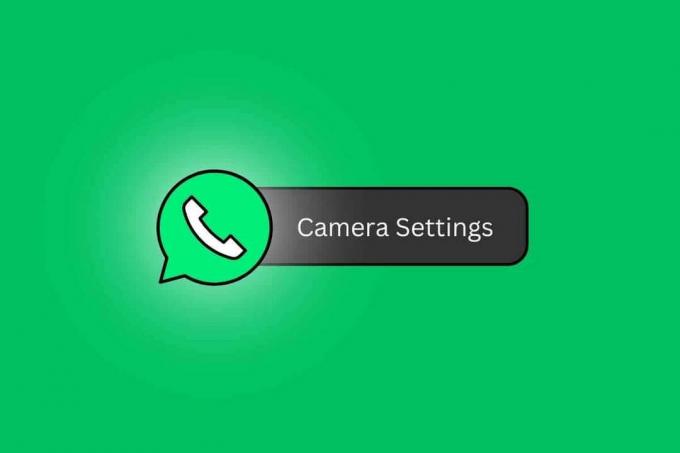
Satura rādītājs
- Kā mainīt WhatsApp kameras iestatījumus
- Kā mainīt WhatsApp kameras iestatījumus operētājsistēmā Android?
- Kā mainīt WhatsApp kameras iestatījumus operētājsistēmā Windows 10?
- Kā mainīt WhatsApp kameras iestatījumus iPhone?
- Kā es varu uzlabot savas WhatsApp kameras kvalitāti?
Kā mainīt WhatsApp kameras iestatījumus
Izlasiet šo rakstu līdz beigām, lai uzzinātu darbības, kas parāda, kā detalizēti mainīt Whatsapp kameras iestatījumus, izmantojot attēlus labākai izpratnei.
Kā mainīt WhatsApp kameras iestatījumus operētājsistēmā Android?
Varat arī izmantot WhatsApp kameras iestatījumus, lai ietaupītu vietu krātuvē. Tajā ir iekļautas fotoattēlu un videoklipu izšķirtspējas kontroles iespējas, kas var palīdzēt ietaupīt uzglabāšanas vietu savā ierīcē.
Apskatīsim darbības, kā mainīt WhatsApp kameras iestatījumus Android tālrunī:
Piezīme: Tā kā Android viedtālruņiem nav vienādas iestatījumu opcijas, tās atšķiras atkarībā no ražotāja. Tāpēc, pirms savā ierīcē maināt, nodrošiniet pareizos iestatījumus.
1. Atveriet Iestatījumi Android ierīcē.
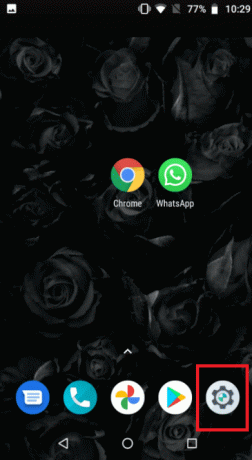
2. Pieskarieties Lietotnes un paziņojumi.
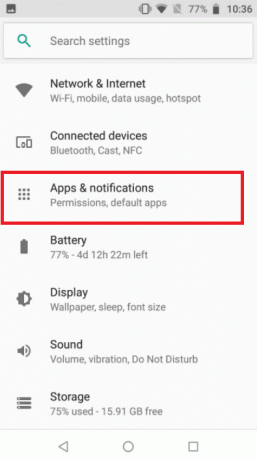
3. Pieskarieties WhatsApp.
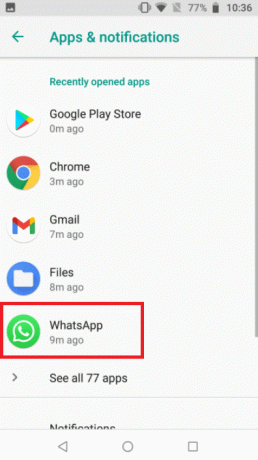
4. Pieskarieties Atļaujas.

5. Ieslēdz slēdži priekš Kamera un Mikrofons iespējas piekļūt WhatsApp Android kamerai.

Lasīt arī: WhatsApp ievieš jaunu kameras režīma atjauninājumu
Kā mainīt WhatsApp kameras iestatījumus operētājsistēmā Windows 10?
Lai mainītu kameras iestatījumus pakalpojumā WhatsApp operētājsistēmai Windows 10, jums būs jāveic šādas darbības:
1. Atvērt WhatsApp savā Windows 10 ierīcē.
2. Sāciet a video zvans ar kādu personu un noklikšķiniet uz trīspunktu ikona opciju izvēlnes panelī.
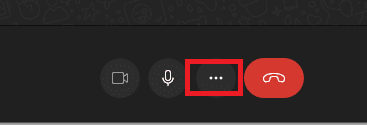
3. Tagad izveidojiet vēlamās kameras iestatījumu izmaiņas WhatsApp kamerā.
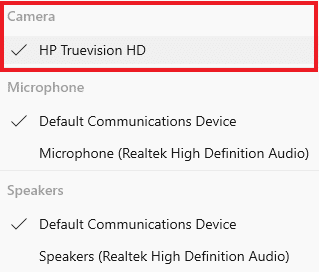
Kā mainīt WhatsApp kameras iestatījumus iPhone?
Varat mainīt WhatsApp kameras iestatījumus iPhone, veicot šādas darbības:
1. Atvērt Iestatījumi savā iPhone tālrunī.

2. Velciet uz leju un pieskarieties Privātums un drošība.
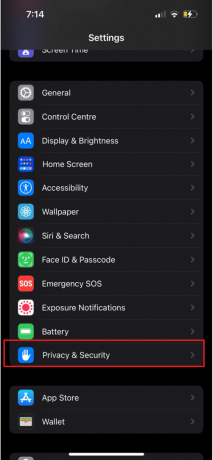
3. Pieskarieties Fotogrāfijas.
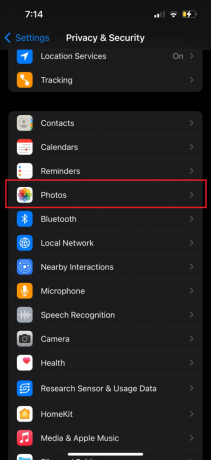
4. Pieskarieties WhatsApp lietotne.

5. Pēc tam izvēlieties vēlamā fotoattēla piekļuves izvēle vietnei WhatsApp.
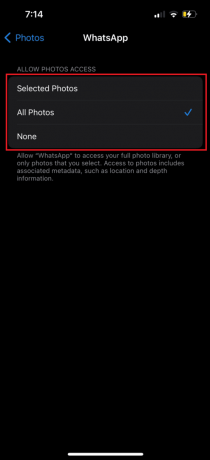
Izlasiet no sākuma, lai uzzinātu, kā mainīt Whatsapp kameras iestatījumus operētājsistēmās Android un Windows.
Lasīt arī: 17 labākā lietotne WhatsApp uzlaušanai
Kā es varu uzlabot savas WhatsApp kameras kvalitāti?
Lai uzlabotu WhatsApp kameras kvalitāti, jums vajadzētu pārliecināties, ka jums ir spēcīgs internets savienojumu, vai tālruņa kamera ir labā stāvoklī un nav aizsegta, un ka atrodaties a labi apgaismota zona. Turklāt varat mēģināt saglabāt tālruni pēc iespējas nekustīgāku sarunas laikā un mainīt fotoattēlu kvalitātes iestatījumu lietotnē.
Šeit ir daži padomi, ko varat izmantot, lai uzlabotu kameras kvalitāti videozvana laikā.
- Pārslēdzieties uz Wi-Fi savienojumu: lai uzlabotu WhatsApp kameras kvalitāti, pārliecinieties, vai ierīce ir savienota ar spēcīgu Wi-Fi tīklu. Ja jūsu maršrutētājs atbalsta divu joslu Wi-Fi, ieteicams savienot ierīci ar 5 GHz joslu, lai iegūtu labākos rezultātus.
- Apturiet visas lejupielādes: lai uzlabotu kameras kvalitāti, ieteicams apturēt visas lejupielādes, kas pašlaik darbojas fonā. Tas atbrīvos joslas platumu, ko var izmantot, lai uzlabotu videozvana kvalitāti. Turklāt ir ieteicams arī aizveriet visas lietotnes, kas darbojas fonā lai vēl vairāk atbrīvotu resursus.
- Notīriet kameras objektīvu: Pirms videozvana sākšanas notīriet objektīvu ar sausu drānu. Tas nodrošinās, ka attēls ir skaidrs un tajā nav putekļu vai citu netīrumu daļiņu, kas var ietekmēt attēla kvalitāti. Turklāt, ja atrodaties vājā apgaismojumā, mēģiniet pielāgot spilgtuma iestatījumi tālruni, lai iegūtu vislabākās kvalitātes attēlu.
- Izmantojiet austiņas: Austiņu izmantošana, veicot video/audio zvanu pakalpojumā WhatsApp, var palīdzēt uzlabot zvana kvalitāti. Austiņas var palīdzēt novērst ārējos trokšņus, kas var traucēt skaņas kvalitāte. Turklāt austiņas var palīdzēt uzlabot sarunas skaidrību, ļaujot zvanīt skaidrāk.
- Izmantojiet apgaismotu vietu: Dabiskais apgaismojums ir labākā iespēja fotoattēlu uzņemšanai ar viedtālruni. Ja apgaismojums ir pārāk tumšs, fotoattēli izskatīsies graudaini un tiem trūkst detaļu. Turklāt noteikti attālinieties no tiešraides kameras un izvēlieties virtuālu fonu, kas palīdzēs koncentrēt skatītāja uzmanību uz jūsu objektu. Vēl viens padoms ir izmantot RAW formātu un pareizi apstrādāt attēlus.
Līdzās iepriekš minētajiem Whatsapp kameras iestatījumiem tālrunī varat mainīt šīs kameras modifikācijas, lai uzlabotu kvalitāti.
Bieži uzdotie jautājumi (FAQ)
Q1. Kādi kameras iestatījumi jāmaina iPhone tālrunim?
Ans. Lai uzlabotu videoklipa kvalitāti, kuru ierakstāt ar savu iPhone kamera, jums vajadzētu pārslēgties uz 4K izšķirtspēju, uzņemt ar ātrumu 24 kadri sekundē, izslēgt HDR video, ieslēgt režģi, izslēgt View Outside Frame un ieslēgt makrovadību.
Q2. Kāpēc iPhone tālrunī WhatsApp DP ir izplūdis?
Ans. Izplūdušais profila attēls ir sliktas optimizācijas rezultāts, kas ir WhatsApp blakusefekts, kas, visticamāk, izstiepj jūsu augšupielādēto sākotnējo attēlu. Dažādas problēmas, piemēram, slikti optimizētu fotoattēlu augšupielāde vai lieli attēli var radīt izplūdušus vai zemas kvalitātes WhatsApp attēlus. Arī vāja interneta savienojuma dēļ fotoattēls var būt izplūdis.
Q3. Kādi ir labākie WhatsApp iestatījumi?
Ans. Lai nodrošinātu labāko Privātuma iestatījumi vietnē WhatsApp varat pielāgot konfidencialitātes iestatījumus, lai pārliecinātos, ka tikai jūsu vēlamās kontaktpersonas var redzēt jūsu darbības un profilu.
Q4. Kāpēc WhatsApp fotoattēlu kvalitāte ir zema?
Ans. WhatsApp mēdz pazemināt fotoattēlu kvalitāti, kad tie tiek kopīgoti tērzēšanā. Tas tiek darīts, lai saglabātu datus, kā arī palielinātu ātrumu. Ir zināms, ka WhatsApp izmanto agresīvus saspiešanas algoritmus, lai samazinātu koplietojamā multivides (fotoattēlu, video) izmēru, lai ietaupītu joslas platumu. Rezultāts var neietekmēt skatīšanās pieredzi, taču tas samazina fotoattēla kvalitāti.
Ieteicams:
- Kā atcelt Grammarly abonementu
- 16 iestatījumi, kas jāmaina, lai aizsargātu savu privātumu operētājsistēmā Windows 11
- Kā noņemt attēla aizmiglojumu iPhone tālrunī
- Kā iespējot piekļuvi kamerai pakalpojumā Instagram
Mēs ceram, ka jūs uzzinājāt, kā mainīties Whatsapp kameras iestatījumi. Sazinieties ar mums ar saviem jautājumiem un ieteikumiem, izmantojot tālāk sniegto komentāru sadaļu. Tāpat dariet mums zināmu, par ko vēlaties uzzināt tālāk.

Pīts Mičels
Pīts ir TechCult vecākais rakstnieks. Pītam patīk visas tehnoloģijas, un viņš sirdī ir arī dedzīgs DIYer. Viņam ir desmit gadu pieredze, rakstot pamācības, līdzekļus un tehnoloģiju rokasgrāmatas internetā.